Si të shkruani shënime në OneNote 2013 në Android

Mësoni si të shkruani shënime në OneNote 2013 në Android me krijimin, hapjen dhe regjistrimin e shënimeve. Aplikoni strategji efektive për menaxhimin e shënimeve tuaja.
Ju mund të shtoni artikuj të llogaritur në një tabelë kryesore të Excel. Tani, sinqerisht, shtimi i një artikulli të llogaritur zakonisht nuk ka kuptim. Nëse, për tabelën tuaj kryesore, keni marrë të dhëna nga një listë e plotë, e pasur e Excel ose nga ndonjë bazë të dhënash, krijimi i të dhënave duke llogaritur sasinë e artikujve është më shumë se pak budalla. Megjithatë, në frymën e lojës së ndershme dhe argëtimit të mirë, imagjinoni këtë skenar.
Supozoni se lista juaj e Excel nuk ka një artikull të rëndësishëm të produktit. Supozoni se keni një produkt tjetër kafeje të pjekur të quajtur Volcano Blend Decaf. Edhe pse informacioni i këtij artikulli produkti nuk shfaqet në listën burimore të Excel-it, ju mund të llogaritni informacionin e këtij artikulli produkti duke përdorur një formulë të thjeshtë.
Supozoni gjithashtu se shitjet e produktit Volcano Blend Decaf janë të barabarta saktësisht dhe gjithmonë me 25 përqind të produktit Volcano Blend. Me fjalë të tjera, edhe nëse nuk e dini ose nuk e keni informacionin e artikullit të produktit Volcano Blend Decaf të disponueshëm në listën e të dhënave themelore të Excel, nuk ka shumë rëndësi. Nëse keni informacion rreth produktit Volcano Blend, mund të llogarisni informacionin e artikullit të produktit Volcano Blend Decaf.
Këtu janë hapat që ndërmerrni për të shtuar një artikull të llogaritur për Volcano Blend Decaf në tabelën kryesore të Produkteve të Kafes së pjekur:
Zgjidhni butonin Produkt thjesht duke klikuar butonin Etiketat e rreshtave në tabelën kryesore.
Tregojini Excel që dëshironi të shtoni një artikull të llogaritur në tabelën kryesore.
Klikoni komandën Fushat, Artikujt & Cilësimet e shiritit Analize dhe më pas zgjidhni Artikujt e llogaritur nga nënmenyja që shfaqet. Excel shfaq Fut artikullin e llogaritur në kutinë e dialogut "Produkt".
Në Excel 2007 ose Excel 2010, klikoni në komandën Formula në skedën Opsionet e opsioneve të tabelës së pivot dhe më pas zgjidhni Artikujt e llogaritur nga nënmenyja Formulat që shfaqet.
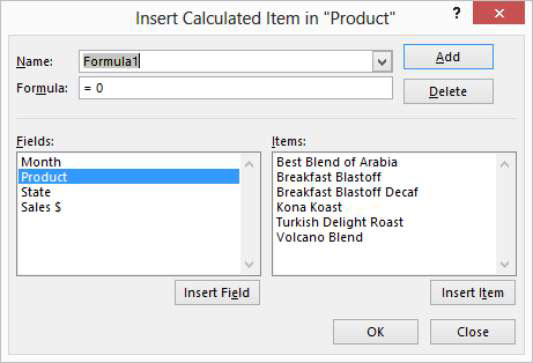
Emërtoni artikullin e ri të llogaritur në kutinë e tekstit Emri.
Në shembull, emri i ri i llogaritur i artikullit është Volcano Blend Decaf, kështu që kjo është ajo që vendosni në kutinë e tekstit Emri.
Futni formulën për artikullin e llogaritur në kutinë e tekstit Formula.
Përdorni kutinë e tekstit Formula për të dhënë formulën që llogarit artikullin. Në shembullin këtu, mund të llogaritni shitjet e Volcano Blend Decaf duke shumëzuar shitjet e Volcano Blend me 25 përqind. Kjo formulë atëherë është =.25*'Përzierje vullkani'.
Për të futur këtë formulë në kutinë e tekstit Formula, fillimisht shkruani =.25* .
Pastaj zgjidhni Volcano Blend nga kutia e listës së artikujve dhe klikoni butonin Insert Item.
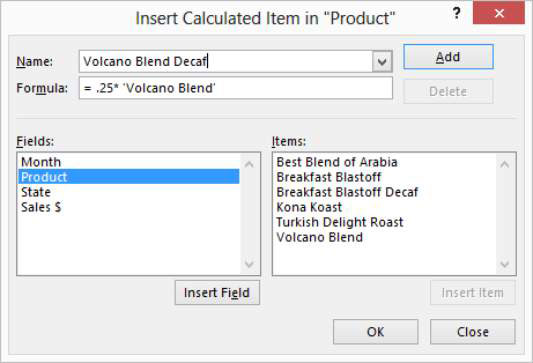
5. Shtoni artikullin e llogaritur.
Pasi të emërtoni dhe jepni formulën për artikullin e llogaritur, klikoni OK. Excel shton artikullin e llogaritur në tabelën kryesore. Këtu është tabela kryesore e shitjeve të produkteve të kafesë së pjekur sipas muajve me artikullin e ri të llogaritur, Volcano Blend Decaf.
Ky nuk është një artikull që vjen drejtpërdrejt nga lista e të dhënave të Excel, siç mund të nxirret nga diskutimi i mëparshëm. Ky zë i të dhënave llogaritet bazuar në zëra të tjerë të të dhënave: në këtë rast, bazuar në zërin e të dhënave Volcano Blend.
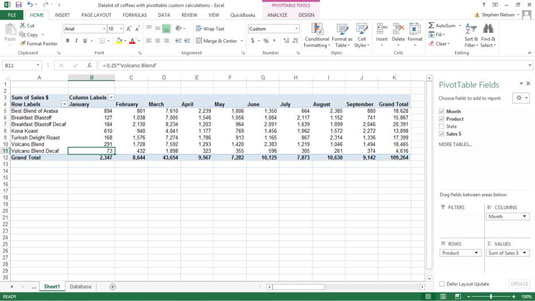
Mësoni si të shkruani shënime në OneNote 2013 në Android me krijimin, hapjen dhe regjistrimin e shënimeve. Aplikoni strategji efektive për menaxhimin e shënimeve tuaja.
Mësoni si të formatoni numrat në një varg teksti në Excel për të përfshirë informacione të sakta dhe tërheqëse për raportet tuaja.
Në Excel 2010, fshini të dhënat apo formatin e qelizave lehtësisht me disa metoda të thjeshta. Mësoni si të menaxhoni përmbajtjen e qelizave me opsione të ndryshme.
Zhvilloni aftësitë tuaja në formatimin e elementeve të grafikut në Excel 2007 përmes metodave të thjeshta dhe efikase.
Mësoni se si të rreshtoni dhe justifikoni tekstin në Word 2010 me opsione të ndryshme rreshtimi dhe justifikimi për të përmirësuar formatimin e dokumenteve tuaja.
Mësoni si të krijoni makro në Excel 2019 për të automatizuar komandat dhe thjeshtuar detyrat tuaja.
Mënyra vizuale dhe e shpejtë për të vendosur një ndalesë skedash në Word 2016 është përdorimi i vizores. Zbulo disa këshilla dhe truke për përdorimin e skedave në këtë program.
Mësoni si të formula boshtet X dhe Y në Excel 2007, duke përfshirë mundësitë e ndryshimit të formatimeve për grafikët e ndryshëm.
Eksploroni se si Excel mund t
Mësoni se si të përdorni veçorinë Find and Replace të Excel 2007 për të gjetur dhe zëvendësuar të dhëna në mënyrë efikase. Kjo udhëzues është e përshtatshme për të gjithë përdoruesit që dëshirojnë të rrisin produktivitetin e tyre.







